Споры о том, что лучше: Ubuntu или Linux Mint, не утихают до сих пор, и аргументов у той и другой стороны достаточно. Но, если единственное, что удерживает от перехода на противоборствующую сторону, – это рабочее окружение, вот вам простая и понятная инструкция по установке среды Cinnamon в дистрибутивы на базе Ubuntu.
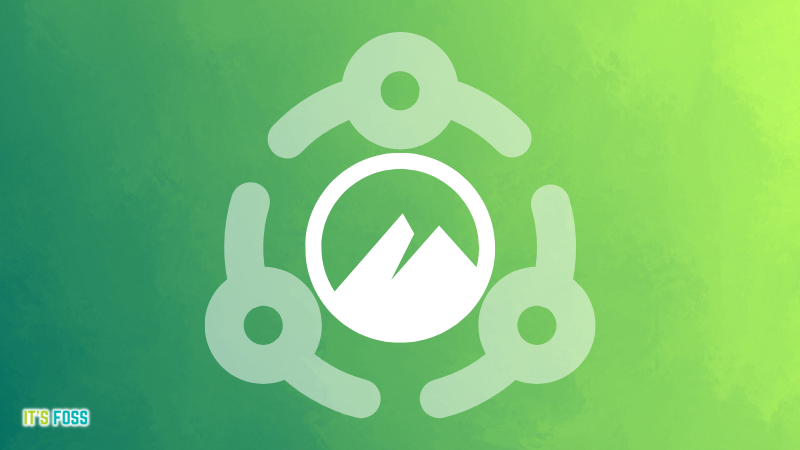
Как в Ubuntu установить рабочее окружение Cinnamon?
Cinnamon – популярное рабочее окружение, которое по умолчанию используется в дистрибутиве Linux Mint. От стандартного для Ubuntu окружения GNOME он отличается более традиционным подходом к построению интерфейса: тут всего одна панель в нижней части экрана, на которой расположены уже привычное меню приложений, значки закреплённых программ, трей, часы и т. д. Многие, кто переходит на открытые системы с Windows, предпочитают Mint, а не Ubuntu, и главная причина – это именно знакомый внешний вид.
Однако, если вас полностью устраивает Ubuntu, и интерфейс – единственная причина, по которой вы присматриваетесь к Linux Mint, у нас для вас хорошие новости: вам необязательно устанавливать ещё одну операционную систему, нужное рабочее окружение можно установить и в ваш нынешний дистрибутив.
Важно: установка дополнительных рабочих окружений может приводить к конфликтам между отдельными их элементами. Так что перед тем, как приступать к установке, мы бы настоятельно рекомендовали вам сделать резервную копию вашей системы через утилиту под названием Timeshift.
Установка Cinamon в Ubuntu
На момент написания данного текста актуальной версией Cinnamon была v.5.2.7, и она была доступна в репозиториях Ubuntu 22.04 LTS. Сперва проверьте, все ли репозитории у вас подключены, а затем установите Cinnamon с помощью следующей команды:
sudo apt install cinnamonУстановка последних сборок Cinnamon из стороннего PPA-репозитория (только для опытных пользователей)
Разрабы Linux Mint публикуют ежедневные сборки рабочего окружения Cinnamin, установить их можно через сторонние PPA-репозитории. Пакеты в этих репозиториях не отличаются высокой стабильностью и предназначены в первую очередь для тестирования будущих нововведений. Так что этот способ подходит лишь тем, кто чётко осознаёт, что именно он делает. Для этого понадобятся следующие команды:
sudo add-apt-repository ppa:linuxmint-daily-build-team/daily-builds
sudo apt updatesudo apt install cinnamon nemo-pythonОбратите внимание: у меня эта версия Cinnamon нормально работала только с Ubuntu 22.04, а на Ubuntu 20.04 она вообще отказалась запускаться из-за проблем с отсутствующими зависимостями.
Активация Cinnanom в Ubuntu
На первый взгляд после установки Cinnamin для вас ничего не изменится, и переключиться на новое рабочее окружение придётся вручную. Для этого перезагрузите систему и на экране входа кликните по символу Ubuntu рядом с именем пользователя.
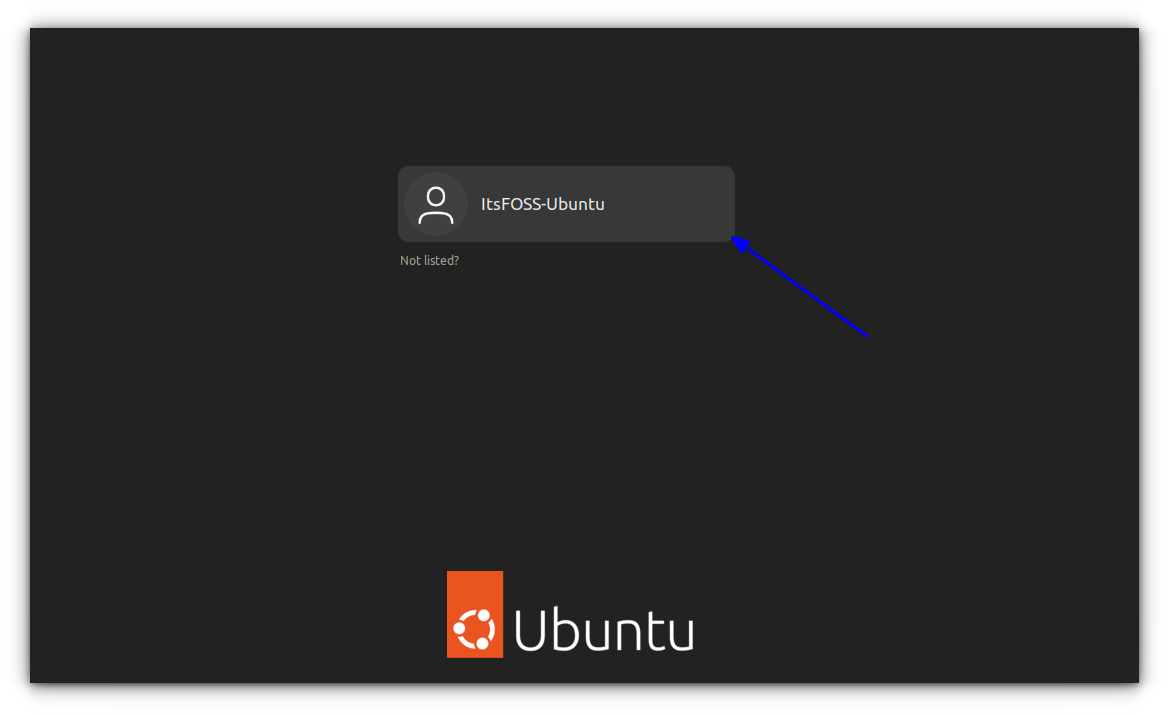
После этого вам должны показать все рабочие окружения, доступные в вашей системе. Просто выберите Cinnamon.
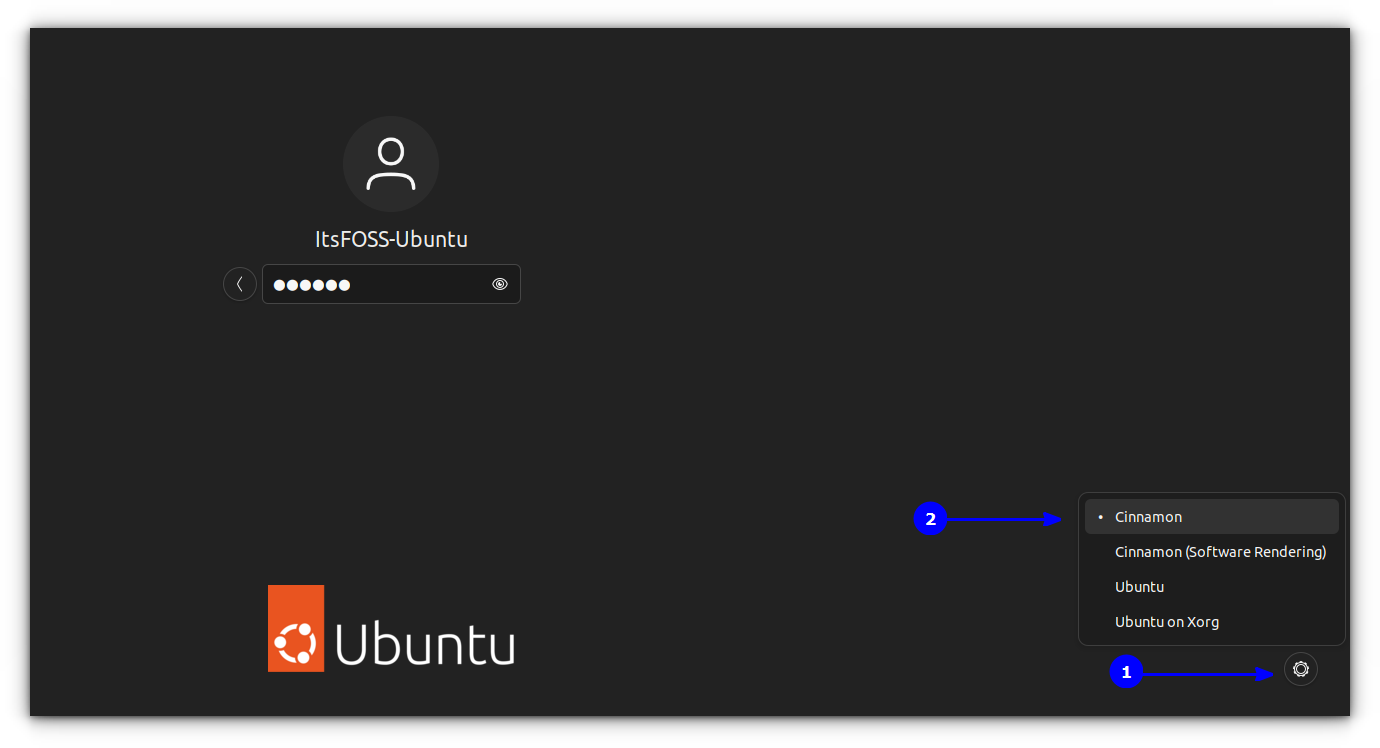
Если всё прошло как нужно, вы попадёте в Ubuntu с рабочим окружением Cinnamon. Ну а для того, чтобы вернуться в GNOME, повторите те же действия. Выглядит Ubuntu с Cinnamon примерно так:
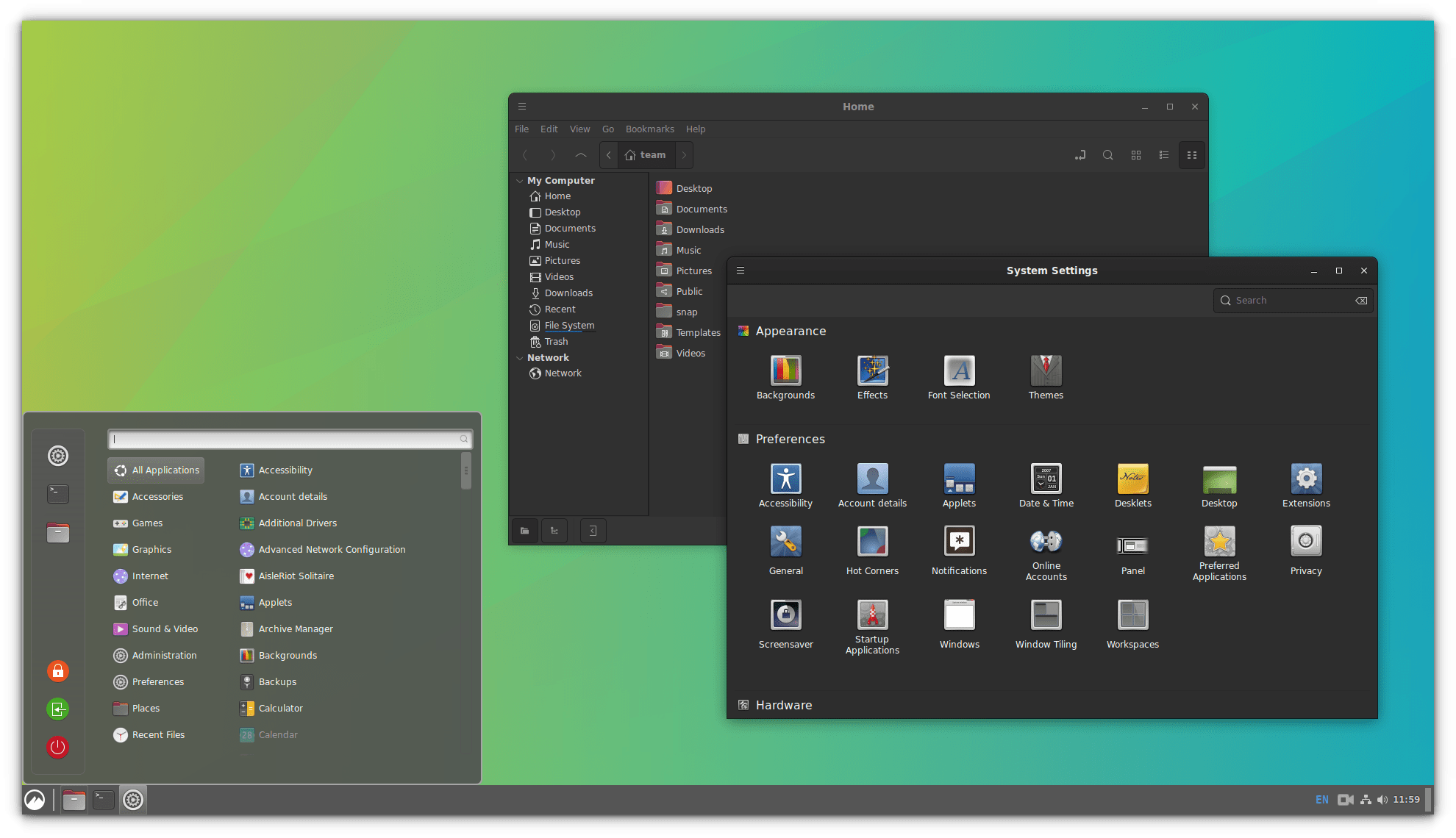
Похоже на Linux Mint, не так ли? Никаких проблем совместимости между Cinnamon и GNOME я не заметил, да и переключение между рабочими столами работало без сбоев. Ну а теперь, когда Cinnamon установлен, вот вам несколько советов по его кастомизации.
Удаление Cinnamon из Ubuntu
Важно: прежде, чем удалить Cinnamon, переключитесь обратно на GNOME. В противном случае вы не сможете войти в систему, и восстанавливать её придётся через терминал.
Если Cinnamon вас разочаровал, вы можете удалить его и освободить место на жёстком диске. Но для этого сперва переключите свою систему обратно на GNOME или любое другое рабочее окружение. Для удаления Cinnamon введите следующую команду:
sudo apt remove cinnamonЕсли вы использовали сторонний PPA-репозиторий, его также следует удалить:
sudo add-apt-repository -r ppa:linuxmint-daily-build-team/daily-buildsСоветы по устранению неполадок
Если после удаление Cinnamon вы столкнулись с какими-то проблемами (например, не можете найти какие-то приложения), вам стоит вручную переустановить рабочий стол Ubuntu:
sudo apt install ubuntu-desktopДругие варианты рабочих окружений
Linux не ограничивается GNOME и Cinnamon, и в Ubuntu вам доступно множество рабочих окружений. Например, классический MATE в стиле GNOME2, современный Budgie или функциональная KDE Plasma.
Надеюсь, это руководство поможет вам наконец-то определиться с выбором. Кстати, у Ubuntu есть официальные редакции почти со всеми актуальными рабочими окружениями.
Абхишек Пракаш,
It’s FOSS
27 августа 2023


